

© by Christa 09.08.2009
Muchas gracias Christa, por dejarme traducir tus tutoriales
Danke Christa mir erlaubt zu hn zu übersetzen Ihr tutoriels
Podrás encontrar el tutorial original aquí:
Este tutorial está hecho enteramente por Christa
© Los derechos de autor del tutorial son exclusivamente de su propiedad
![]()
Está registrado en TWI
El tutorial no puede ser copiado o usado en otros sitios
El material proviene de los tubes recibidos en grupos de reparto de material.
© Los derechos de autor de los creadores de estos materiales son exclusivamente de ellos.
por los tubes
Este tutorial ha sido escrito con la versión 9, y traducida con la versión X. Puedes usar otras.
Para realizar este tutorial vas a necesitar:
Material
Filtros : AQUI
Xero Bad Dream XL _all Xero
Grahics Plus_Cross Shadow
Abrir los tubes y la máscara en el PSP. Duplicarlos (shift+D) y cerrar los originales
Instalar la máscara w9adojo3 en la carpeta que tengas destinada para ello y ruteada a tu Psp
Guardar el gradiente en la carpeta de gradientes que tengas ruteada a tu Psp
Te recomiendo que guardes tu trabajo contínuamente. De esta forma evitarás sorpresas desagradables
Si quieres puedes ayudarte de la regla para situarte en la realización del tutorial
Marcador (Arrastra con el raton)

1._
Abrir una nueva imagen de 800 x 650 pixels transparente
En la Paleta de Colores y Texturas poner en Primer Plano el color #fff3e4 y en Segundo Plano el color #514432
Llenar vuestra imagen con el color de Segundo Plano
Efectos_ Complementos_ Graphics Plus / Cross Shadow
Por defecto ( Los dos últimos valores en 128 / 128)
Capas_ Nueva capa de trama
Llenar con el gradiente Aged ochre
Configurado de la siguiente forma:

Capas_ Nueva capa de máscara_ A partir de una imagen
En la persiana que se abre elegir la máscara KL447
Valores Invertidos de la máscara sin seleccionar

Capas_ Fusionar_ Fusionar el grupo
Efectos_ Efectos de Contorno_ Realzar ( 2 veces)
2._
Con la ayuda de la herramienta de selección Rectángulo, seleccionar el contorno de la máscara, de la siguiente manera:
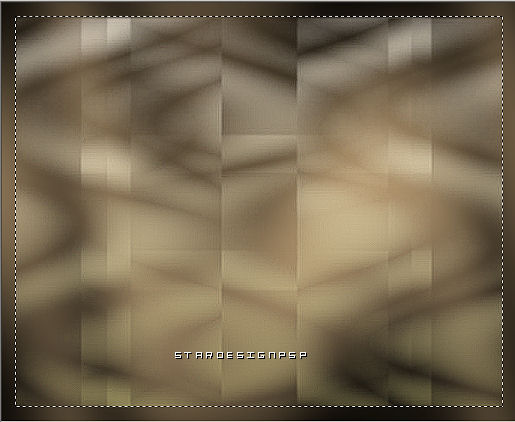
Selecciones_ Invertir
Colocaros sobre la capa Raster 1
Efectos_ Efectos de Textura_ Mosaico de vidrio

Efectos_ Efectos 3D_ Biselado interior
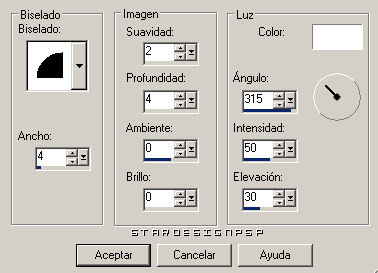
Efectos_ Efectos 3D_Sombra en el color de Primer Plano #fff3e4
5 _ 5 _ 85 _ 8
Repetir con los valores en negativo
-5_ -5_ 85_ 8
Selecciones_ Anular selección
3._
Capas_ Nueva capa de trama
Capas_ Mover_ Colocar en la parte de más arriba
Llenar con el gradiente Aged ochre
Con la siguiente configuración
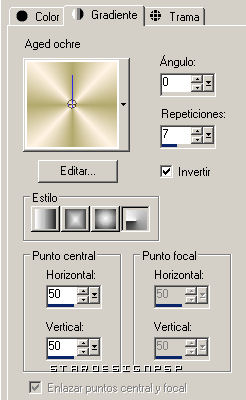
Capas_ Cargar o guardar una máscara_ Cargar máscara del disco
Buscar la máscara w9adojo3
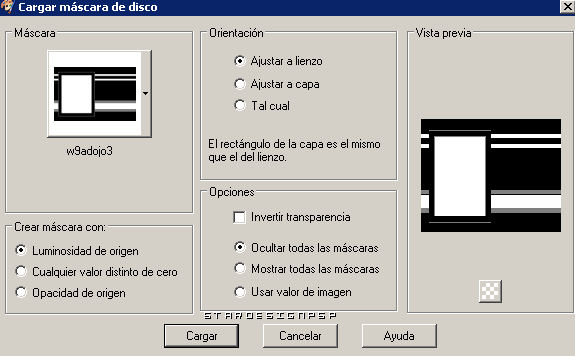
Capas_ Fusionar el grupo
Efectos_ Efectos 3D_ Sombra en el color de Segundo Plano (#514432), con los mismos valores que la vez anterior
4._
Con la ayuda de la herramienta de selección Rectángulo vamos a hacer una selección del marco, tal y como te indico

Efectos_ Efectos de Textura_ Mosaico de vidrio
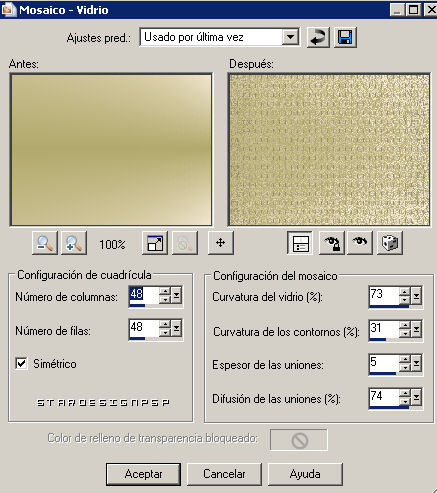
Selecciones_ Modificar_ Seleccionar bordes de selección

Capas_ Nueva capa de trama
Llenar con el color de Segundo Plano
Efectos_ Complementos_ Graphics Plus / Cross Shadow
Con los mismos valores que la vez anterior
Efectos_ Efectos 3D_ Biselado interior
Con los mismos valores que la vez anterior
Selecciones_ Anular selección
Con la ayuda de la herramienta de selección , hacer una selección en el marco, tal y como te indico aquí
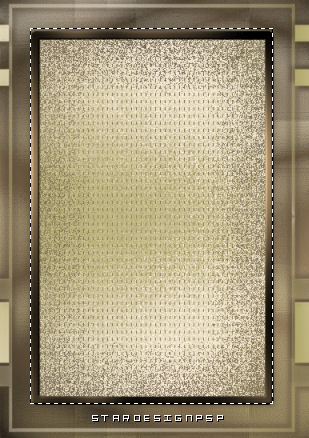
5._
Activar el tube Devilsinside_Exclusiv_9_2009
Imagen_ Cambiar de tamaño_ Redimensionar al 50%
Edición_ Copiar
Edición_ Pegar como nueva capa
Centrar en el marco
Selecciones_ Invertir
Clic en la tecla DEL de tu teclado
Capas_ Mover_ Desplazar hacia abajo
Selecciones_ Anular selección
Efectos_ Efectos 3D_ Sombra con el color de Segundo Plano
5 _ 5 _ 65 _ 8
Ajustar_ Nitidez_ Máscara de enfoque
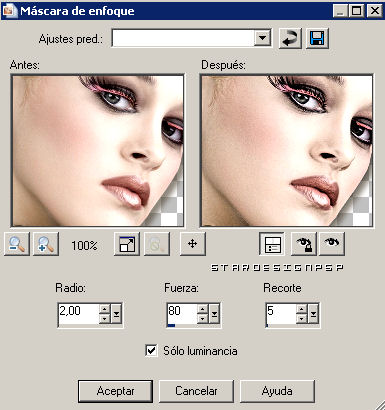
Copiar el tube Devilsinside_Exclusiv_8_2009__ Pegar como nueva capa
Imagen_ Espejo
Imagen_ Cambiar de tamaño_ Redimensionar al 80%
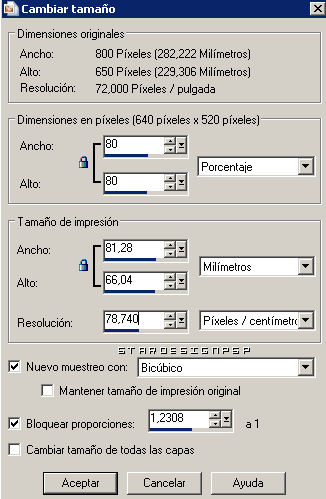
Colocar a la derecha
Ver modelo original
Ajustar_ Nitidez_ Máscara de enfoque
Con los mismos valores que la vez anterior
Efectos_ Efectos 3D_ Sombra con el color de Segundo Plano
5 _ 5 _ 65 _ 8
Repetir con los valores en negativo
-5_ -5_ 65_ 8
6._
Colocaros sobre la capa de trama 1
Selecciones_ Seleccionar todo
Imagen_ Recortar selección
Imagen_ Tamaño de la imagen
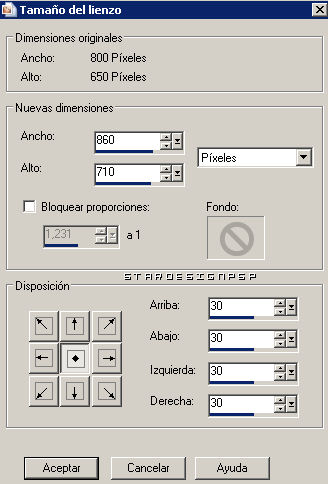
Capas_ Nueva capa de trama
Capas_ Mover_ Colocar en la parte de debajo de la pila
Llenar con el color de Segundo Plano
Efectos_ Complementos_ Graphics Plus / Cross Shadow
Con los mismos valores que la vez anterior
Capas_ Nueva capa de trama
Capas_ Mover_ Colocar en la parte de mas arriba de la pila de capas
Selecciones_ Seleccionar todo
Copiar el tube Kordel__ Pegar en la selección
Selecciones_ Anular selección
Con la ayuda de la herramienta de Deformación, tirar de los nudos situados a la izquierda y a la derecha
Ver efecto final
Capas_ Nueva capa de trama
Selecciones _ Seleccionar todo
Selecciones_ Modificar_ Contraer_ 5 pixels
Efectos_ Efectos 3D_ Cincelar
Con el color de Primer Plano #fff3e4
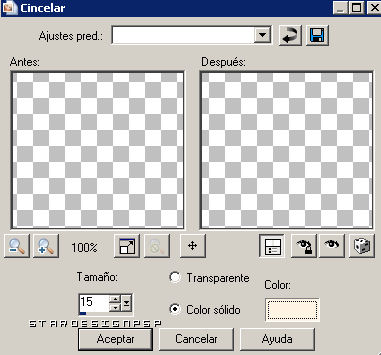
Selecciones_ Anular selección
Copiar el tube Deco incluido entre el material__ Pegar como nueva capa
Colocar como veis en el modelo original
Ver efecto final
Capas_ Modo de capas_ Luminosidad Heredada
Copiar el tube Text__ Pegar como nueva capa
Colocar en la esquina superior izquierda
Firmar vuestro Blend
Capas_ Fusionar todo_ Aplanar
Efectos_ Complementos_ Xero Bad / Dream XL
Con los siguientes valores
Dependiendo de los tubes utilizados, puedes hacer clic en Random, y modificar los valores hasta que consigas el efecto deseado
50_ 50_ 50_ 50_ 50_ 0_ 50_ 7
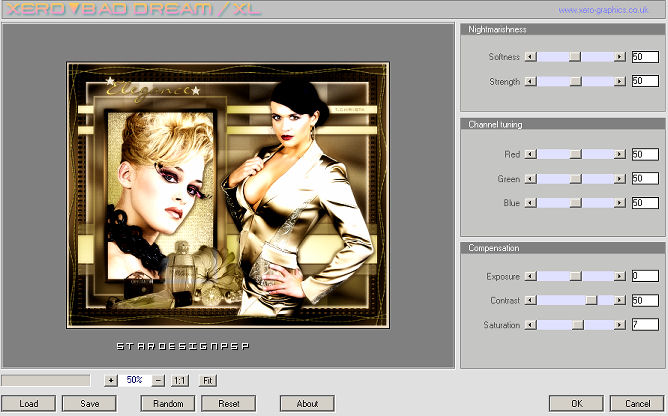
Guardar en formato JPG
Con esto hemos terminado nuestro trabajo. Confío que lo hayas disfrutado
LG Christa

